Surfsharkin asennus ja käyttö Firestick TV:ssä
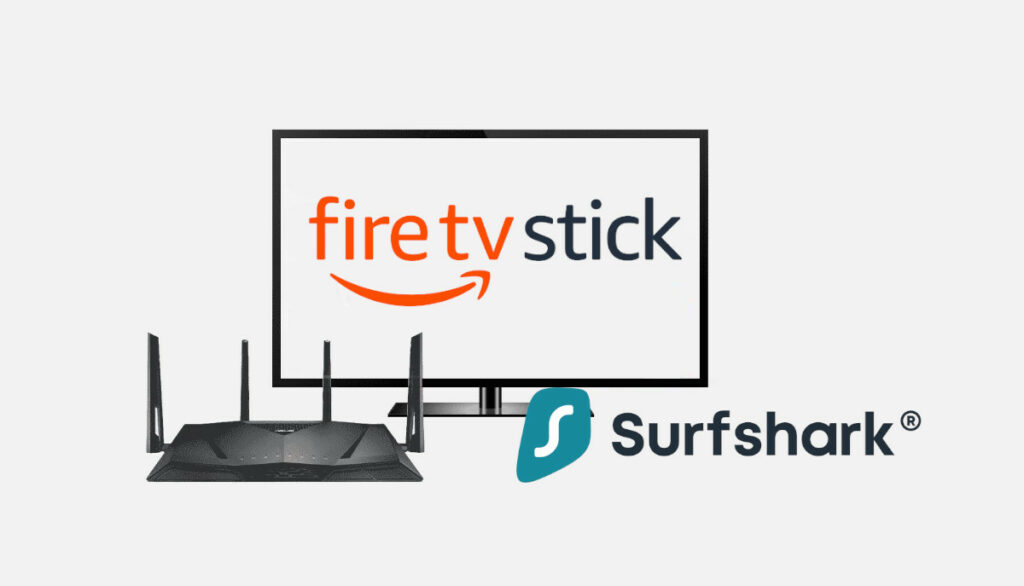
SurfShark on yksi edullisimmista ja helpoimmin käytettävistä premium-VPN:istä markkinoilla. Se mahdollistaa minkä tahansa verkkosivuston ja sisällön käytön mistä päin maailmaa tahansa. Tämä VPN toimii monilla laitteilla, mukaan lukien Amazon Firestick, tai kuten monet saattavat nykyään tuntea sen, FireTV Stick.
Firestick-laitteen käyttäminen verkossa on mahtavaa. Lisäturvallisuuden ja yksityisyyden vuoksi VPN:n, kuten SurfShark, käyttäminen Firestickillä varmistaa, että voit käyttää maantieteellisesti estettyä sisältöä samalla kun pidät tietosi kolmansien osapuolien ulottumattomissa. Tämä on yksi monista syistä, miksi SurfShark on listamme kärjessä arvosteluissa.
SurfSharkin avulla voit määrittää turvallisen, yksityisen ja rajoittamattoman internet-selailureitin FireTV:lle. Virtuaalinen pisteestä pisteeseen -yhteys luodaan käyttäen omistettuja piirejä, tai palvelinverkkoja käytetään yhdessä tunnelointiprotokollien kanssa.
## Kuinka ladata SurfShark FireTV Stickille ja yhteensopiville laitteille:
Seuraavat vaiheet opastavat sinua lataamaan SurfShark-sovelluksen Firestick-laitteillesi:
- Go to the search bar on your FireTV device and type in ”SurfShark”
- Search for SurfShark VPN
- Click on the “Get” icon to download the app.
- After installing the software, you can click “Open” to launch the VPN.
## Kuinka asentaa SurfShark Firestickiin
Voit asentaa SurfSharkin Firestickiin kahdella eri tavalla. Nämä ovat:
- Install SurfShark using Amazon App Store
- Install SurfShark using a physical router
### SurfShark-sovelluksen asentaminen
Surfsharkin asentaminen Fire TV Stickiin on helppoa, koska se on saatavilla suoraan Amazon Storesta. Jos kuitenkin kohtaat ongelmia SurfSharkin asettamisessa sovelluksen kautta, noudata alla olevia ohjeita:
- You can either click “Open” or hit the Burger menu icon on your remote control to start the program when installation is complete.
- You must subscribe to SurfShark or have an existing plan and first Open FireStick Home. Log in as an Existing User if you currently have an active SurfShark VPN subscription. Please feel free to join by clicking Create Account if you don’t already have a subscription.
- Enter your password and the email address you used to register. Click Log in.
- Next, click the Connect button. The app immediately establishes a connection to the quickest server accessible.
- When you connect to a VPN server for the first time, accept the connection request in the pop-up box.
- You can set the Nearest or Faster server as your default connection. Click the three lines on the right side of the “Connect Fastest server” icon. Then, select the nearest nation or the fastest server.
- Your app’s main page should display the connection status as soon as you connect.
- Your internet connection is now safe if it is green and reads Connected!
### SurfSharkin asentaminen fyysisen reitittimen kautta
Noudata alla olevia ohjeita SurfSharkin asettamiseksi fyysiseen reitittimeen:
- Register and Subscribe to a SurfShark plan
- Download and install SurfShark on your Firestick device.
- Log in to the router’s control panel. You’ll need the Default Gateway address for this. Typically, it is usually 192.168.1.1. Next, the login information you used to install the router should be entered. Then, the VPN control panel becomes visible to you.
- You should see a VPN tab on your left. Go to the “Add Profile” area by clicking it. You will see options for a description, username, and password. You have to give it a description. Any description you choose is OK. Afterward, enter your SurfShark login and password.
- You must get the configuration for each server you want to use from SurfShark’s website. Then, tap the “upload” button to send them.
Nyt, yhdistä fyysinen reititin VPN:ään aktivoimalla se. Kun yhteys on muodostettu, sininen rasti ilmestyy.
## Kuinka Testata Toimiiko SurfShark FireTV:ssä
On mahdollista varmistaa, että VPN toimii oikein asennuksen ja käynnistyksen jälkeen Firestickissä. Vahvistaaksesi tämän, noudata alla olevia lyhyitä ohjeita:
- To establish a secure connection, use the SurfShark app on FireTV and choose the Fastest Location option.
- On your Fire TV Stick, download the Amazon Silk Browser from the Amazon App Store.
- Open the Silk Browser, then use the top search bar.
- Type the following URL into the browser’s address bar: dnsleaktest.com, then click Go.
Nyt kun olet kirjautunut SurfSharkiin Firestickillasi, voit huomata, että IP-osoitteesi on muuttunut.
## Miksi käyttää SurfSharkia Firestickillä?
SurfShark on yksi parhaista VPN-palveluntarjoajista. Sovelluksella on mahtavia ominaisuuksia, joita Firestickin omistajat rakastavat. Alla on syitä, miksi sinun kannattaa harkita SurfSharkin käyttöä Amazon Firestickille:
- Fast Speeds
SafeShark on osoittautunut yhdeksi nopeimmista VPN-palveluntarjoajista. Jos haluat katsoa HD- ja 4K-sisältöä Firestickillä ilman puskurointia, tarvitset nopean VPN:n.
Monien Internet-palveluntarjoajien eri suoratoistosovelluksille, kuten Kodi, Stremio, suorat TV-palvelut jne., toteuttamien kuristuspolitiikkojen vuoksi VPN, kuten SurfShark, voi joskus itse asiassa nopeuttaa suoratoistoaikojasi. Et koe puskurointia katsoessasi suosikkiohjelmiasi SurfSharkin kanssa Firestick-laitteellasi.
- Security
SurfSharkin tehokkailla turvatoimilla varmistetaan, että turvallisuutesi ei vaarannu. Se käyttää peittomekanismia varmistaakseen, että IP-osoitteesi on kunnolla piilotettu Firestickiä käytettäessä. Lisäksi se käyttää teollisuustason AES-256 salausta. Tämä toiminto suojaa sinua myös hakkerien hyökkäyksiltä. Jos IP-osoitteesi on piilotettu, hakkerit eivät pysty pääsemään verkkoon ja varastamaan tietojasi.
- Privacy
Nollalokikäytännöllä SurfShark takaa käyttäjän yksityisyyden. Tämä tarkoittaa, että VPN ei valvo käyttäjän toimintaa tai tallenna tietoja.
Lisäksi SurfSharkissa on myös hätäkatkaisija. Tämä johtuu siitä, että verkot voivat olla ajoittain epävakaita. Tämän seurauksena VPN-yhteytesi voi yhtäkkiä lakata toimimasta. Jos näin tapahtuu, SurfShark katkaisee internet-yhteytesi hätäkatkaisijan kautta. Tämä ominaisuus estää internet-palveluntarjoajaasi saamasta tietää, mitä teet.
- Unlimited Simultaneous Connection
Voit kirjautua sisään rajattomaan määrään laitteita yhdellä SurfShark-jäsenyystilillä. Tämän seurauksena voit käyttää VPN:ää Firestickissäsi ja muissa laitteissasi.
Se, että voit käyttää niin monta laitetta kuin haluat vain yhdellä tilillä, tekee SurfShark VPN:stä yhden parhaista palveluista! Jos siis omistat yli tusinan internetiin yhdistettyjä laitteita, on VPN-palvelu, joka tarjoaa rajattomasti yhteyksiä, valtava etu.
- Unlimited Bandwidth
Firestickillä SurfShark tarjoaa rajattoman kaistanleveyden. Rajattoman kaistanleveyden ansiosta voit jakaa yhteytesi ystävien tai perheen kanssa, eikä mikään laite koe viivettä.
- CleanWeb Feature
SurfShark tarjoaa CleanWeb-ominaisuuden, joka estää tunkeilevat mainokset ja vakoiluohjelmat samalla suojellen muita hakkeriuhkia vastaan. Lisäksi se vähentää mobiilidatan käyttöä ja nopeuttaa selailua.
- Unlimited Access to any Content or Website
Voit käyttää verkkosivustoja tai suoratoisto-sovelluksia, jotka ovat käytettävissä vain tietyillä alueilla oleville käyttäjille, käyttämällä SurfSharkia Firestickillasi. Palveluntarjoajat kuten Netflix, Hulu, BBC iPlayer ja muut asettavat maantieteellisiä estoja materiaalilleen.
Tämä tekee ulkopuolelta näihin paikkoihin pääsemisen vaikeaksi. SurfShark kuitenkin kiertää nämä esteet antamalla sinulle uuden IP-osoitteen. Tämä tekee sisältöjen käyttämisen sinulle yksinkertaiseksi.
Paras tarjous: $2.49Kuukausi (Tallenna 79% + Hanki 2 kuukautta ilmaiseksi)
Rahat takaisin -takuu
## Usein kysyttyjä kysymyksiä SurfSharkin käytöstä Firestickillä
### Onko SurfShark paras VPN Firestickille?
SurfShark pysyy yhtenä parhaista VPN:istä Firestickille. Ominaisuudet, jotka ovat sinulle tärkeitä, määrittävät pitkälti valitsemasi VPN:n. Jos haluat nauttia ominaisuuksista, kuten nollalokikäytännöstä, rajattomasta laitteiden yhteydestä, sotilastason salauksesta ja kill-switchistä, silloin SurfShark on paras.
### Voidaanko SurfShark asentaa Firestickiin?
Kyllä, se on mahdollista. Voit avata sisältöä, jota Firestickisi ei tavallisesti pystyisi näyttämään samalla kun ylläpidät yksityisyyttäsi ja turvallisuuttasi. Voit nopeasti asentaa SurfSharkin Firestickiisi Amazon App Storesta tai fyysisen reitittimen kautta. Asennusprosessi on yksinkertainen.
### Toimivatko suoratoisto-sovellukset SurfSharkin kanssa?
Kyllä, SurfShark on yhteensopiva useiden tunnettujen suoratoistopalveluiden kanssa, kuten Prime Video, Disney Plus, Hulu, HBO Max ja muiden kanssa.
Voit avata sisältöä, jota Firestickisi ei yleensä pystyisi katsomaan, samalla kun ylläpidät yksityisyyttäsi ja turvallisuuttasi. Jälleen kerran, asennusprosessi on yksinkertainen.
### Tarjoaako SurfShark ilmaisen kokeilujakson?
Kyllä, voit. Voit rekisteröityä 7 päivän ilmaiseen kokeiluun SurfSharkin mobiilisovellusten kautta.
Lisäksi se tarjoaa 30 päivän rahat takaisin -takuun. Tämä tarkoittaa, että sinun on maksettava siitä heti, mutta voit pyytää hyvitystä milloin tahansa ensimmäisten 30 päivän aikana. Tämä on hienoa, jos jostain syystä päätät, että et pidä VPN:stä.
## Yhteenveto
Luotettava VPN-palvelu Amazon Fire TV Stickille on SurfShark-ohjelmisto. Voit käyttää sitä turvallisesti surffailuun internetissä samalla kun katsot televisiota missä päin maailmaa tahansa.
